
Joseph Goodman
0
2240
209
 Windows 7, bilgisayarınızı gelen trafikten koruyan göze çarpmayan, kullanımı kolay bir güvenlik duvarı içerir. Giden trafiği kontrol etme veya İnternet bağlantınızı kullanarak uygulamaları görüntüleme gibi daha gelişmiş seçenekler arıyorsanız, bunun yerine üçüncü taraf bir güvenlik duvarı isteyeceksiniz..
Windows 7, bilgisayarınızı gelen trafikten koruyan göze çarpmayan, kullanımı kolay bir güvenlik duvarı içerir. Giden trafiği kontrol etme veya İnternet bağlantınızı kullanarak uygulamaları görüntüleme gibi daha gelişmiş seçenekler arıyorsanız, bunun yerine üçüncü taraf bir güvenlik duvarı isteyeceksiniz..
Windows 7 güvenlik duvarı, diğer güvenlik duvarlarında bulabileceğiniz güçlü seçeneklerin çoğuna sahiptir, ancak gelişmiş ayarlar arayüzü, diğer güvenlik duvarlarından çok daha karmaşıktır. Windows güvenlik duvarının gelişmiş arayüzü sistem yöneticileri için, diğer güvenlik duvarları kullanıcılar için tasarlanmıştır..
Güvenlik Duvarları Ne Yapar?
Geçmişte tartıştığımız gibi, birden çok türde güvenlik duvarı vardır: Bir Güvenlik Duvarı Nasıl Çalışır? [MakeUseOf Açıklar] Bir Güvenlik Duvarı Nasıl Çalışır? [MakeUseOf Açıklar] Bence, evinizde iyi bir güvenlik kurulumunun bel kemiğini oluşturan üç yazılım parçası var. Bunlar antivirüs, güvenlik duvarı ve şifre yöneticisidir. Bunlardan,…. Windows 7 güvenlik duvarı, diğer üçüncü taraf güvenlik duvarı programları gibi, sisteminizdeki uygulamaların Internet'e nasıl erişeceğini kontrol eden bir yazılım güvenlik duvarıdır. Güvenlik duvarları hem gelen hem de giden trafiği engelleyebilir.
Gelen Trafik
Windows 7'nin varsayılan güvenlik duvarı 3 Windows 7 Güvenlik Duvarı Hakkında Bilmeniz Gerekenler 3 Windows 7 Güvenlik Duvarı Hakkında Bilmeniz Gerekenler Windows 7 Güvenlik Duvarı, ağ trafiğinizi kontrol eden bir yazılımdır. Varsayılan davranışı, giden trafiğe izin vermek ve gelen trafiği reddetmektir. Ancak, varsayılan ayarlarda değişiklik yapılması gereken çoğu program, çok az kullanıcı girişi ile çalışacak şekilde tasarlanmıştır. Bağlandığınızda bir ağın bir ev mi, iş mi yoksa genel bir ağ mı olduğunu belirtmenin yanı sıra, üçüncü taraf güvenlik duvarlarında ortak olan bir özellik - yalnızca bir program sunucu olarak davranıyorsa sizi uyarır. Bir program Internet'ten gelen bağlantıları almak istiyorsa, Windows güvenlik duvarı gelen bağlantıları engeller ve size izin vermek isteyip istemediğinizi sorar.
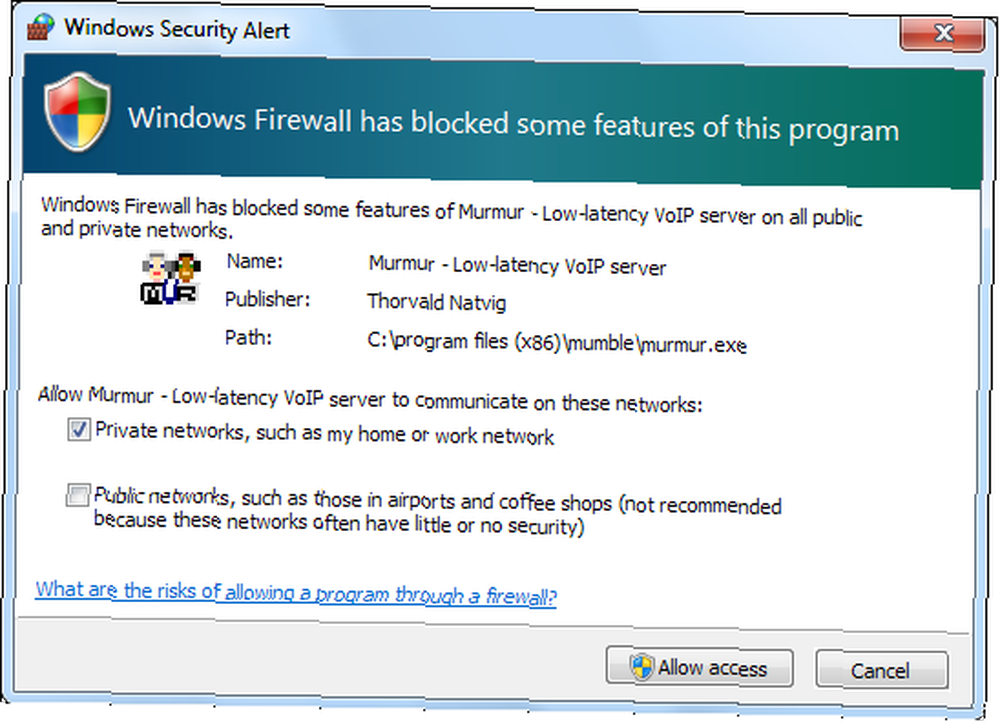
Güvenlik duvarını, altında bulunan Windows Güvenlik Duvarı kontrol panelinden kontrol edebilirsiniz. Sistem ve Güvenlik Denetim Masasında. İnternete erişmesine izin verilen programları kontrol etmek için, “Windows Güvenlik Duvarı üzerinden bir program veya özelliğe izin ver” pencerenin sol tarafındaki bağlantı.
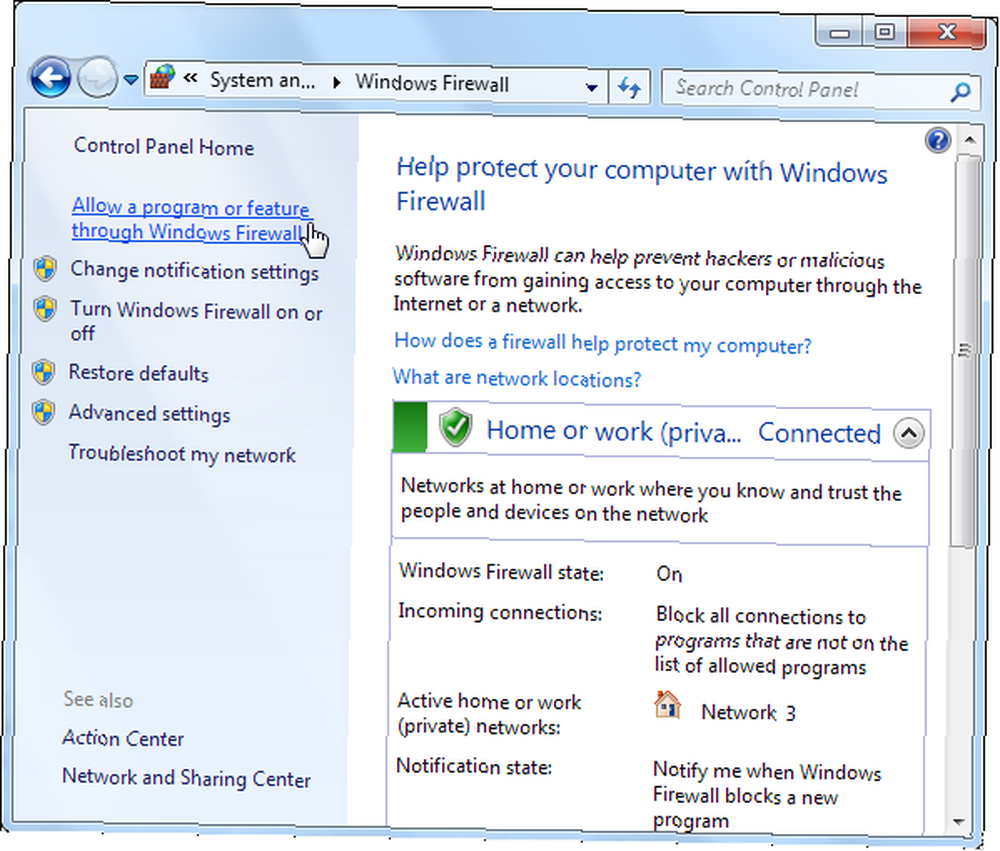
Tıkla “Ayarları değiştir” düğmesine basın ve hangi programların özel veya genel ağlarda bağlantı alabileceğini kontrol etmek için onay kutularını kullanın. Ayrıca kullanabilirsiniz “Başka bir programa izin ver” belirli bir programa izin vermek için düğmeye basın, ancak Windows Internet’e erişmeye çalışıp çalışmadığını sorsa.
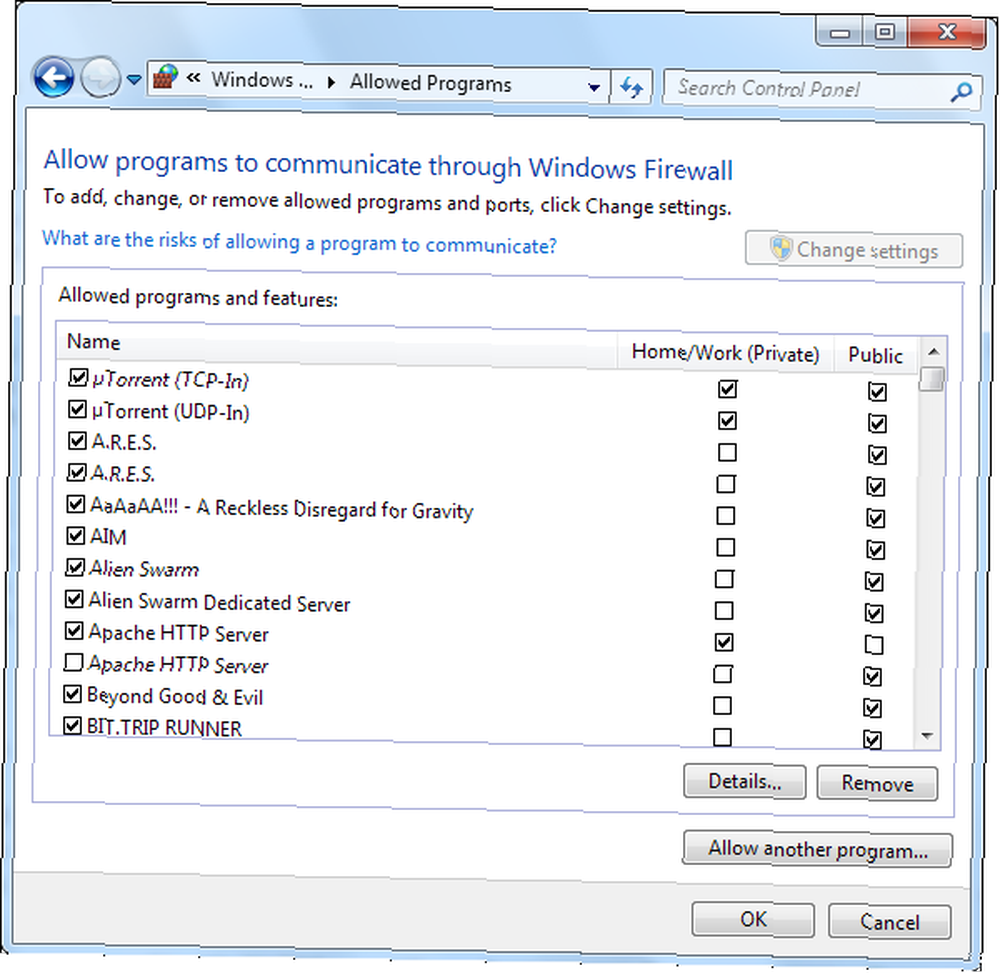
Giden Trafik
Windows 7 güvenlik duvarı, tüm programların kullanıcı onayı olmadan İnternete giden bağlantılar kurmasına olanak sağlar. Üçüncü parti güvenlik duvarları Windows için En İyi Üç Ücretsiz Güvenlik Duvarı Comodo gibi Windows için En İyi Üç Ücretsiz Güvenlik Duvarı, bir program Internet'e erişmek istediğinde sizi de isteyebilir. Bazı güvenlik duvarlarında, otomatik olarak izin verebilecekleri bilinen güvenli uygulama veritabanları bile vardır. Varsayılan olarak, Comodo ve diğer bazı güvenlik duvarları yalnızca bilinmeyen bir uygulamanın İnternet’e erişmek isteyip istemediğini sorar..
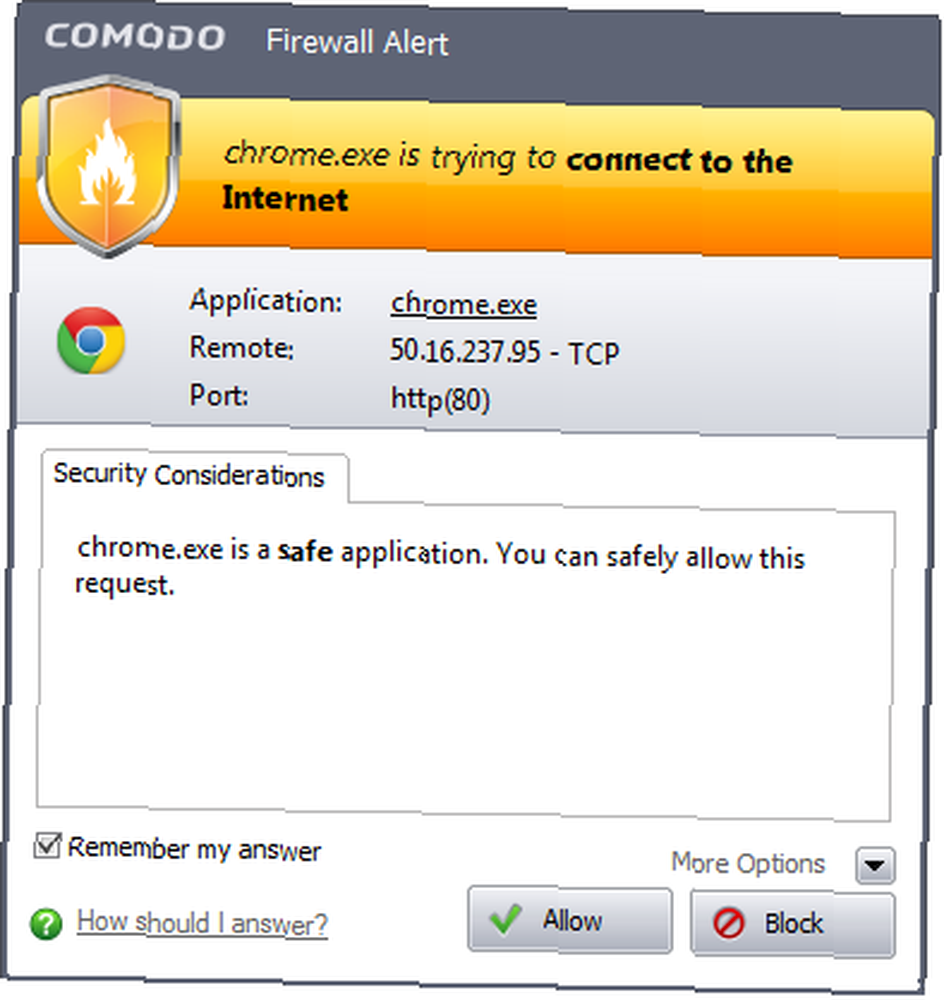
Windows 7 güvenlik duvarında giden trafiği gerçekten denetleyebilirsiniz, ancak bir program Internet'e erişmek istediğinde sizi yönlendirmesini sağlayamazsınız. İlk önce, tıklayın “Gelişmiş Ayarlar” güvenlik duvarı kontrol paneli penceresinin sol tarafındaki bağlantı.

Gelişmiş Ayarlar penceresinde, “Giden Kuralları” ve tıklayın “Yeni kural” bağlantı.
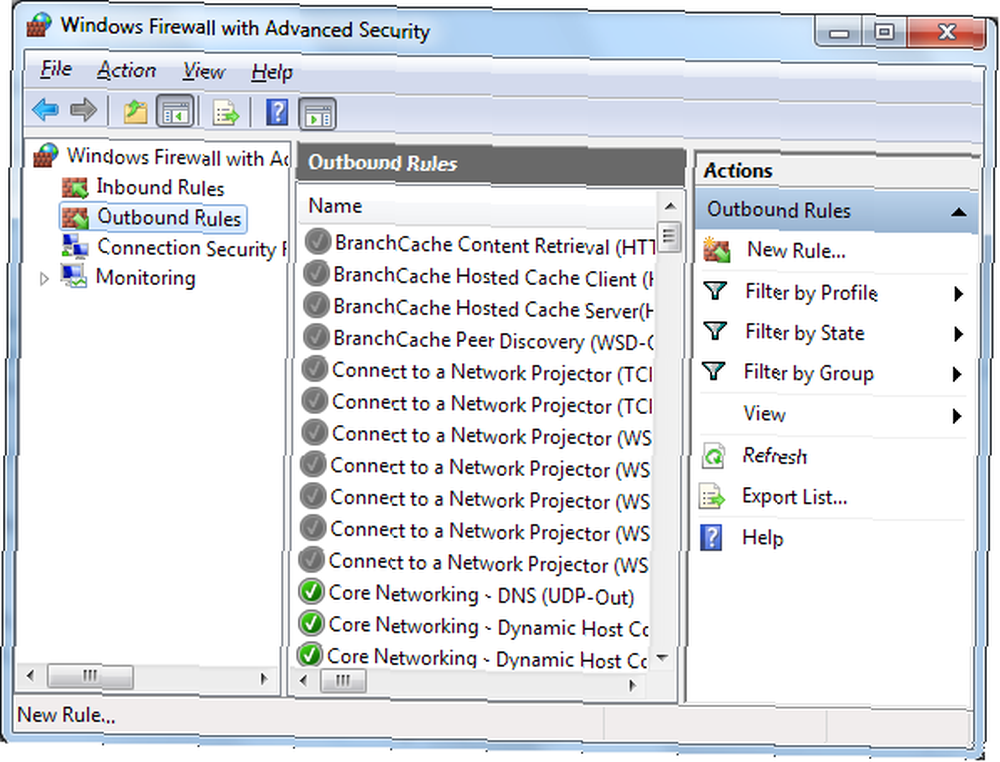
Sihirbazı kullanarak belirli bir programın .exe dosyasını belirtin ve “Bu bağlantıyı engelle” seçenek.
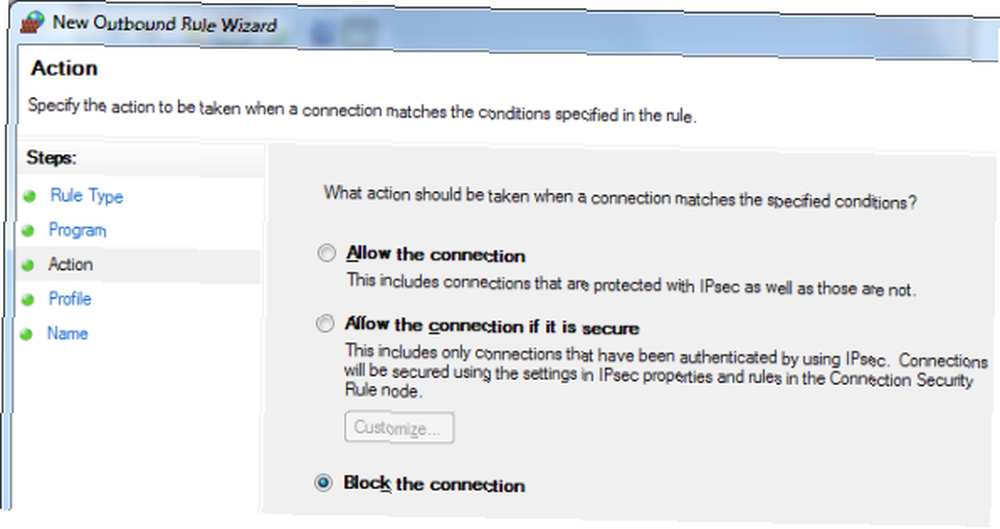
Bu, bir programı üçüncü taraf güvenlik duvarında engelleme yönteminizden çok daha zor ve ilgili. Bir programı Internet’e erişmeye çalışırken görünen istemden veya güvenlik duvarınızdaki Uygulamayı Engelle seçeneğini tıklatarak engelleyebilirsiniz..
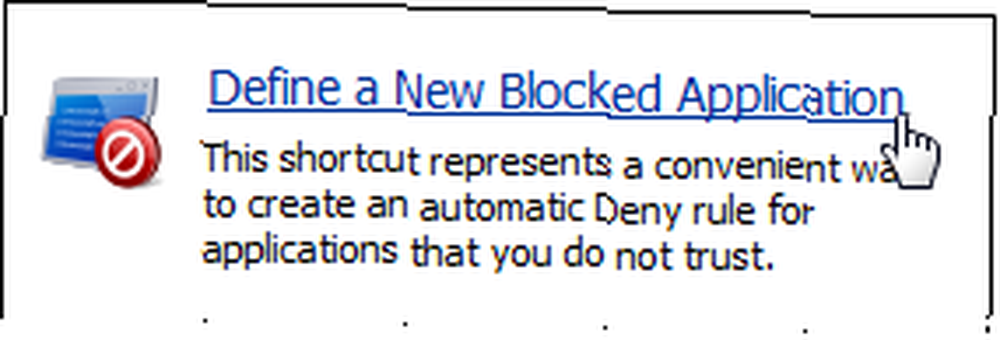
Gelişmiş Ayarlar
Temel ayarların ötesine tıklayarak “Gelişmiş Ayarlar” link ve Windows 7 güvenlik duvarını yapılandırmak için şaşırtıcı derecede güçlü bir arayüz bulacaksınız.

Bağlantı noktalarını, IP adreslerini ve ilişkili programları temel alan trafiği filtreleyebilen kurallar oluşturabilirsiniz.

Sistem yöneticileri, buradaki seçeneklerden şüphe etmeyecek olsa da, bu çoğu kullanıcı için gereksiz yere kafa karıştırıcı bir arayüzdür. Güvenlik duvarınızın seçeneklerine derinlemesine bakmak istiyorsanız, üçüncü taraf güvenlik duvarlarının kullanımı kolay bir arayüz sunduğunu görürsünüz..

Ağ Etkinliğini Görüntüleme
Üçüncü taraf güvenlik duvarları ayrıca size hangi uygulamaların İnternete eriştiğini ve ne kadar trafik kullandıklarını gösteren özelliklere sahiptir. Windows 7 güvenlik duvarı bu bilgiyi sağlamaz.

Karar
Bilgisayarınızı gelen trafikten koruyan bir güvenlik duvarı arıyorsanız ve hangi uygulamaların az yaygara içeren sunucular olarak çalışacağını denetlemenizi sağlayan Windows 7 güvenlik duvarı, bilgisayarınızda bulunan kullanımı kolay bir seçenektir.
Hangi uygulamaların İnternet'e erişebileceğini kontrol etmek ve diğer gelişmiş seçenekleri kullanmak istiyorsanız, üçüncü taraf bir güvenlik duvarı ile daha iyi durumda olursunuz. Üçüncü taraf güvenlik duvarları, anlaşılması kolay arayüzlerde gelişmiş seçenekler sunar.
Üçüncü taraf güvenlik duvarı kullanıyor musunuz veya Windows 7 güvenlik duvarı yeterince iyi mi? Üçüncü taraf güvenlik duvarı kullanıyorsanız, hangisini kullanıyorsunuz? Yorum bırak ve bize bildir.
Image Credit: Shutterstock Üzerinden Firewall Grafiği











